Hướng dẫn thực thi file Python trên Windows Command Prompt
13/06/2025
Nội dung bài viết
tripi.vn sẽ đồng hành cùng bạn khám phá cách chạy file Python bằng Command Prompt - công cụ mặc định trên Windows. Thông thường, quá trình này diễn ra suôn sẻ nếu Python đã được cài đặt. Trường hợp gặp trở ngại do phiên bản Python cũ hoặc thiếu cấu hình biến môi trường Path, bài viết sẽ hướng dẫn bạn cách bổ sung lệnh Python vào Path để thao tác dễ dàng hơn.
Quy trình thực hiện
Xác định vị trí file Python
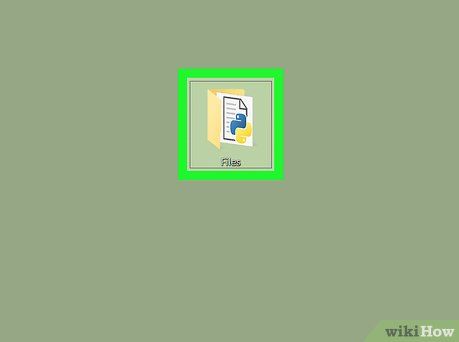
Di chuyển tới thư mục chứa file Python. Xác định file Python cần thực thi thông qua Command Prompt.
- Nếu đã nắm rõ đường dẫn, bạn có thể chuyển ngay tới bước thực thi.
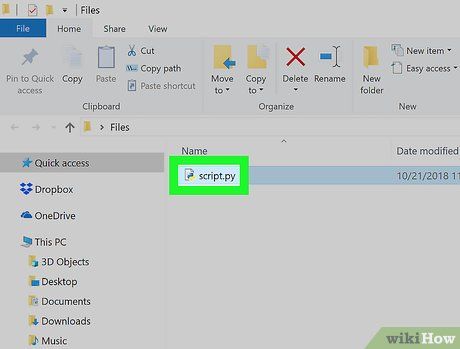
Xác định file Python cần thực thi. Nhấn chọn file Python bạn muốn kiểm tra đường dẫn thư mục.
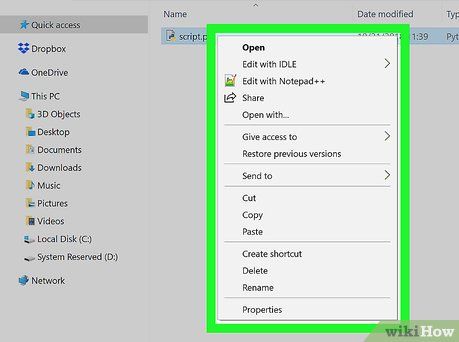
Mở menu ngữ cảnh bằng cách nhấp chuột phải vào file Python đã chọn. Một trình đơn tùy chọn sẽ hiện ra.
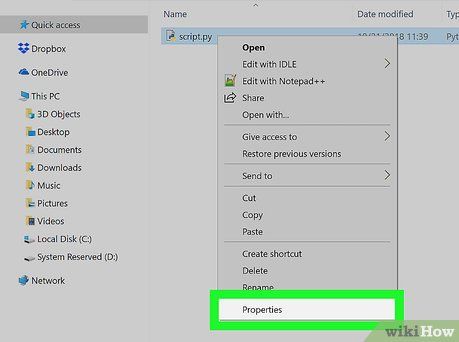
Chọn mục Properties (Thuộc tính) trong menu vừa hiện. Cửa sổ thông tin file sẽ mở ra.
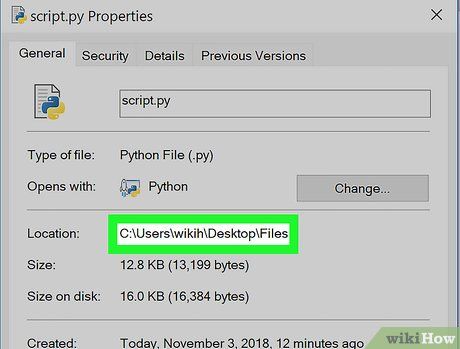
Sao chép giá trị tại mục "Location" (Vị trí). Đây chính là đường dẫn thư mục bạn cần dùng trong Command Prompt để di chuyển tới vị trí file Python.
- Bạn có thể bôi đen và sao chép nhanh bằng tổ hợp phím Ctrl+C.
Thực thi file Python
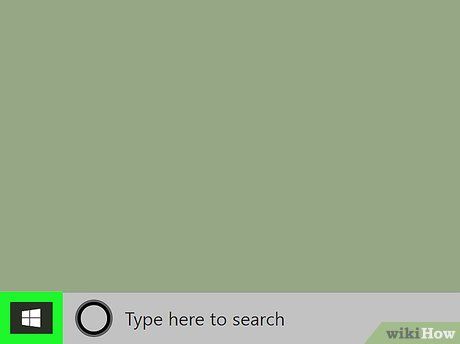
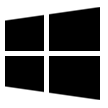
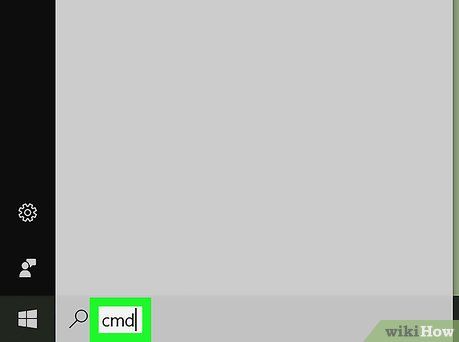
Khởi động Command Prompt đơn giản. Gõ cmd vào thanh tìm kiếm Windows hoặc nhấn Win+R rồi nhập cmd.
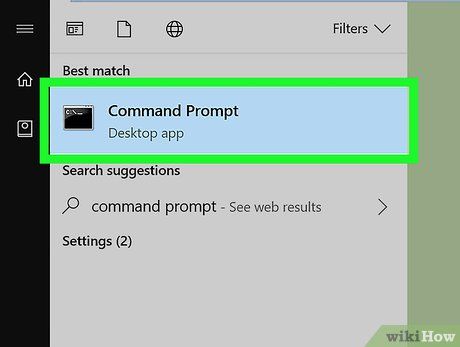

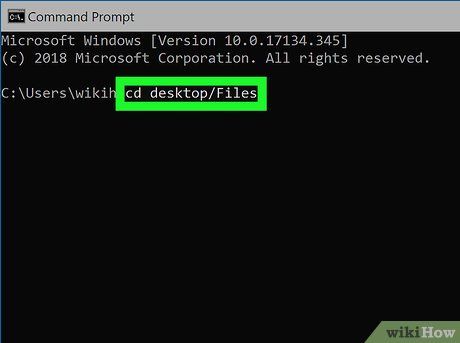
Di chuyển tới thư mục chứa file Python. Dùng lệnh cd kèm đường dẫn, nhấn ↵ Enter để chuyển thư mục.
- Ví dụ: cd "C:\Users\Tên\Desktop\Dự án Python"
- Mẹo: Kéo thả folder vào Command Prompt để tự điền đường dẫn
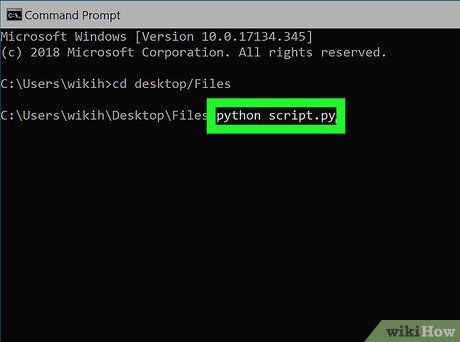
Thực thi file Python. Nhập python tên_file.py hoặc python3 tên_file.py tùy phiên bản.
- Ví dụ: python app_main.py
- Đối với Python 3: python3 "tập tin demo.py"
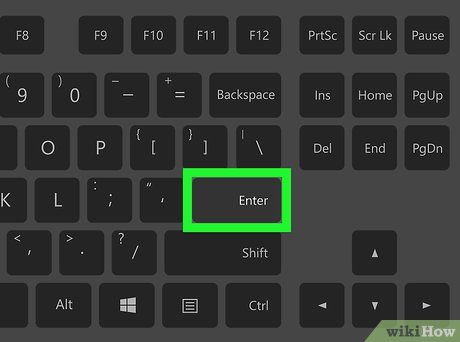
Xác nhận bằng ↵ Enter. Chương trình sẽ chạy ngay lập tức.
- Gặp lỗi? Thử py tên_file.py hoặc cài đặt PATH cho Python
Thiết lập PATH cho Python - Giải pháp vĩnh viễn cho lỗi 'python is not recognized'. Mở System Properties → Advanced → Environment Variables và thêm đường dẫn Python vào PATH.
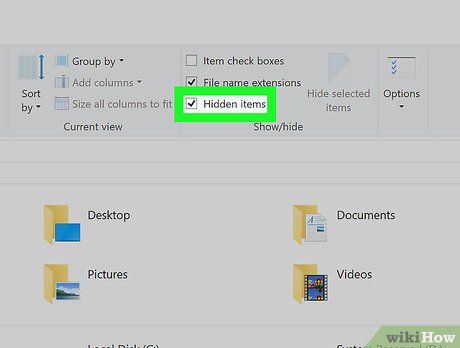 Bật hiển thị file ẩn hệ thống. Mở File Explorer và chọn mục hiển thị các thư mục, tập tin bị ẩn để xem toàn bộ cấu trúc hệ thống.
Bật hiển thị file ẩn hệ thống. Mở File Explorer và chọn mục hiển thị các thư mục, tập tin bị ẩn để xem toàn bộ cấu trúc hệ thống.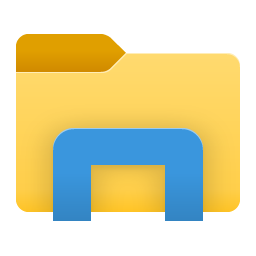
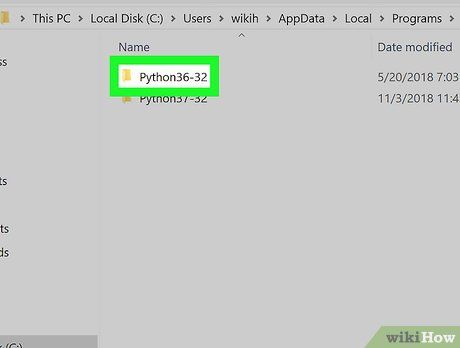
Định vị thư mục Python. Truy cập theo đường dẫn:
- Ổ đĩa hệ thống (thường là C:)
- Thư mục Users → Tên người dùng
- AppData → Local → Programs
- Chọn thư mục Python tương ứng phiên bản đã cài
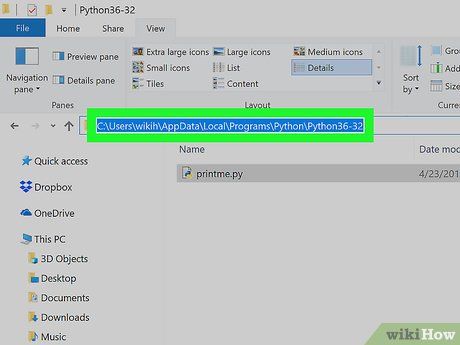
Sao chép đường dẫn Python. Click vào thanh địa chỉ File Explorer, nhấn Ctrl+C để copy đường dẫn thư mục Python vào clipboard.
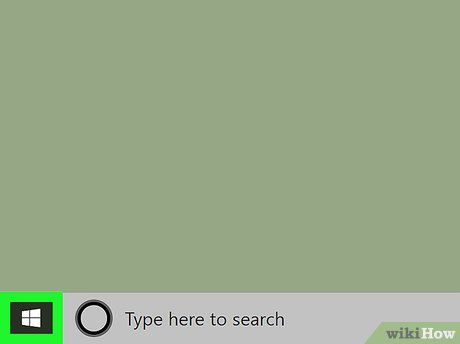 Truy cập nhanh Power User Menu. Mở menu tiện ích hệ thống chứa các công cụ quản trị quan trọng chỉ với vài thao tác.Nhấn nút Start. Bấm vào biểu tượng Windows ở góc trái màn hình hoặc nhấn phím ⊞ Win trên bàn phím.
Truy cập nhanh Power User Menu. Mở menu tiện ích hệ thống chứa các công cụ quản trị quan trọng chỉ với vài thao tác.Nhấn nút Start. Bấm vào biểu tượng Windows ở góc trái màn hình hoặc nhấn phím ⊞ Win trên bàn phím.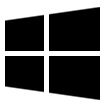
- Phím tắt thần thánh: ⊞ Win+X - mở ngay Power User Menu mà không cần chuột.
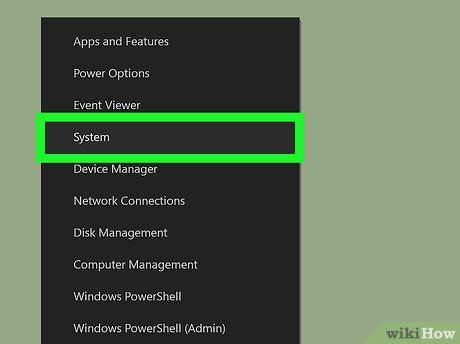
Chọn System trong menu. Đây là cổng vào để truy cập các thiết lập hệ thống quan trọng.
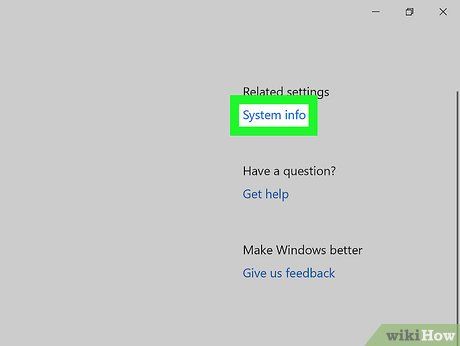
Bấm System info. Xem toàn bộ thông tin chi tiết về cấu hình phần cứng và phiên bản Windows tại đây.
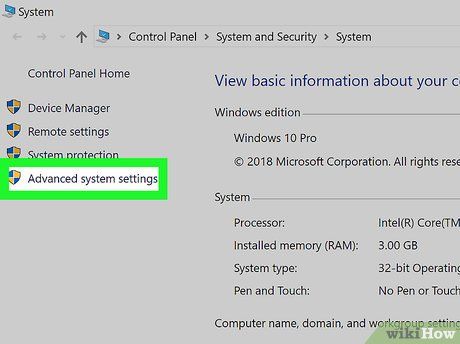
Truy cập Advanced system settings. Tìm và nhấp vào liên kết này ở góc trái màn hình System Information để mở cửa sổ cấu hình hệ thống nâng cao.
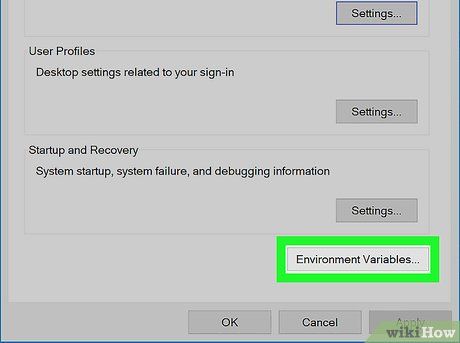
Chọn Environment Variables. Nhấp vào nút này ở góc phải cửa sổ để thiết lập các biến môi trường quan trọng cho hệ thống.
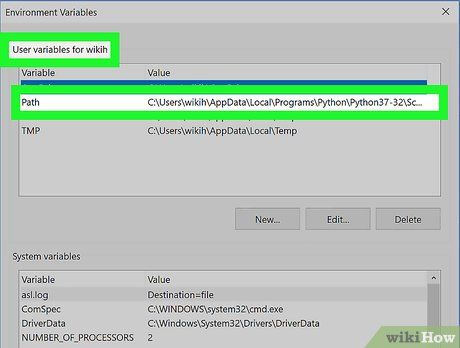
Xác định biến "Path" trong mục User Variables. Đây là nơi bạn sẽ thêm đường dẫn Python. Cuộn danh sách nếu cần để tìm đúng mục cần chỉnh sửa.
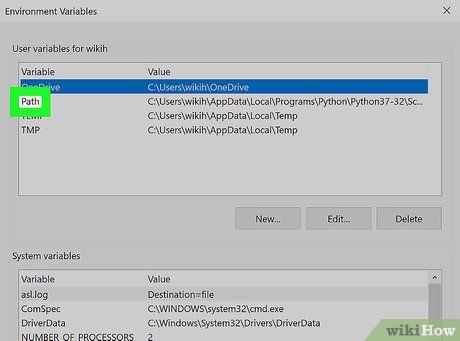
Mở cấu hình Path. Nhấp đúp vào dòng "Path" để mở cửa sổ chỉnh sửa danh sách các đường dẫn hệ thống.
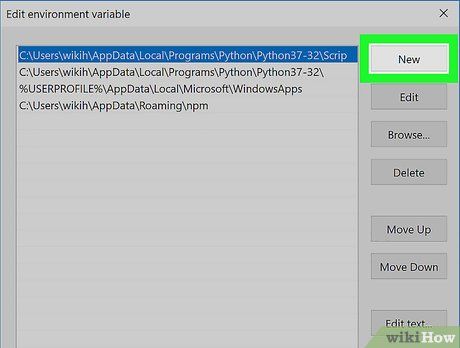
Thêm đường dẫn mới. Nhấp nút New để tạo ô nhập liệu mới, chuẩn bị thêm đường dẫn đến thư mục Python của bạn.
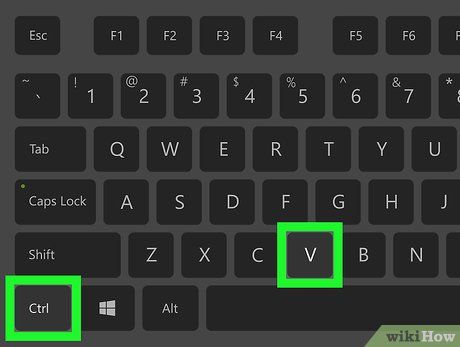
Dán đường link bạn đã sao chép vào khung trống. Sử dụng tổ hợp phím Ctrl+V để dán nhanh. Đường dẫn sẽ hiển thị ngay lập tức trong ô văn bản ở giữa màn hình, sẵn sàng cho bước tiếp theo.
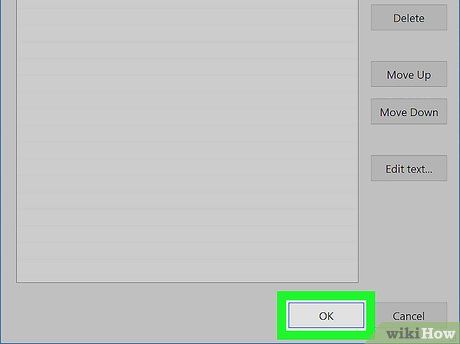
Xác nhận bằng cách nhấn OK trên cả ba hộp thoại. Thao tác này sẽ lưu mọi thiết lập và tự động đóng cửa sổ "Path", "Biến Môi Trường" cùng "Thuộc Tính Hệ Thống" một cách đồng bộ.
Du lịch
Ẩm thực
Khám phá
Đi Phượt
Vẻ đẹp Việt Nam
Chuyến đi
Có thể bạn quan tâm

Hướng dẫn cách đặt mua mỹ phẩm Thái Lan chính hãng với giá ưu đãi và đơn giản

Hướng dẫn cách thêm email dự phòng vào iCloud

Top 7 Địa chỉ cắt tóc nam chất lượng nhất TP. Thủ Dầu Một, Bình Dương

Top 10 quốc gia có mùa đông tuyệt đẹp nhất thế giới

Khám phá 9 quốc gia với những người đàn ông lãng mạn nhất thế giới


